wps绘制线条对象 wps绘制线条对象的基本操作
wps绘制线条对象是一种非常实用的功能,它可以帮助我们在文档、演示文稿或表格中添加各种线条效果,通过简单的操作,我们可以绘制直线、曲线、箭头等多种线条类型,使我们的作品更加生动有趣。wps绘制线条对象还提供了丰富的样式和格式选项,让我们可以根据需要调整线条的颜色、粗细、虚实等属性。无论是教学演示、工作报告还是个人创作,wps绘制线条对象都能为我们的作品增添一抹亮色,提高视觉效果。下面让我们一起来了解一下wps绘制线条对象的基本操作吧!

wps演示支持多种类型的线条对象,包括:直线、箭头、曲线和任意多边形。
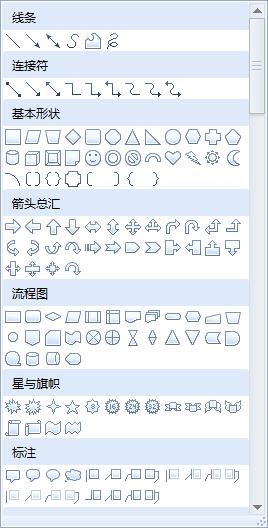
绘制直线
在“插入”选项卡上,单击“形状”,在下拉列表框中选取“线条”中的“直线” ,或“自选图形”任务窗格上,选取“线条”,再单击“直线”
,或“自选图形”任务窗格上,选取“线条”,再单击“直线” 。
。
拖动以绘制线条,按住Shift键可以以15度角为移动单位的各个方向上进行绘制。按住Ctrl键可以从第一个端点向两个相反方向延长线条。
绘制曲线
在“插入”选项卡上,单击“形状”,在下拉列表框中选取“线条”中的“曲线” ,或“自选图形”任务窗格上,选取“线条”,再单击“曲线”
,或“自选图形”任务窗格上,选取“线条”,再单击“曲线” 。
。
单击要开始绘制曲线的位置,移动鼠标,然后单击要添加曲线的任意位置。
如果要结束绘制曲线,双击鼠标。
提示
如果要闭合曲线并生成一个形状,在其起始点附近处单击。
绘制任意多边形
在“插入”选项卡上,单击“形状”,或“自选图形”任务窗格上,选取“线条”。
请执行下列操作之一:
单击“任意多边形” ,以绘制带有曲线段和直线段的对象。拖动以绘制手画形状。单击并移动鼠标以绘制直线。
,以绘制带有曲线段和直线段的对象。拖动以绘制手画形状。单击并移动鼠标以绘制直线。
执行下列操作之一:
如果要结束形状并保持其打开状态,在任意时刻双击。
如果要结束形状并保持其封闭状态,在其起始点附近处单击。
单击“自由曲线” ,然后拖动以绘制类似画笔绘制的形状或创建平滑曲线。
,然后拖动以绘制类似画笔绘制的形状或创建平滑曲线。
以上就是wps绘制线条对象的全部内容,如果您遇到这种情况,可以按照本文的步骤进行解决,操作简单快速,一步到位。















